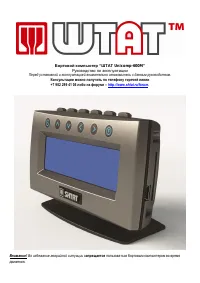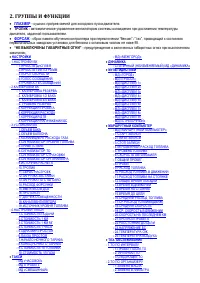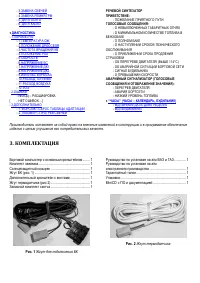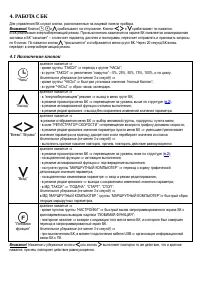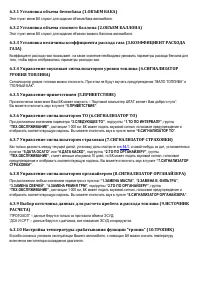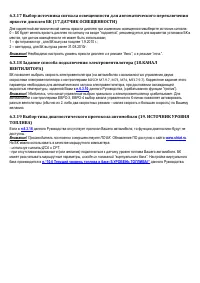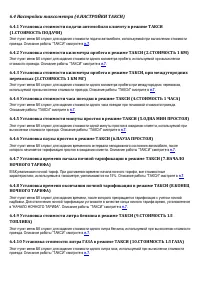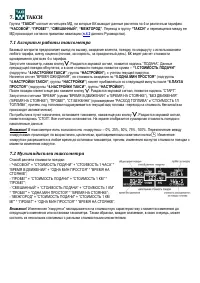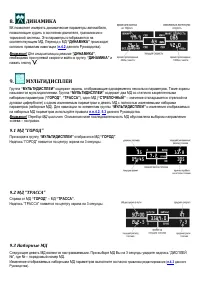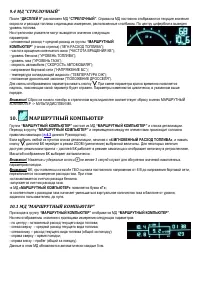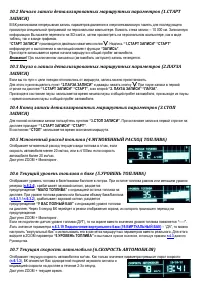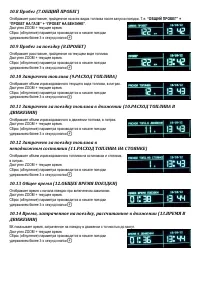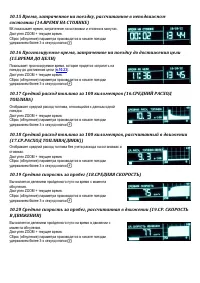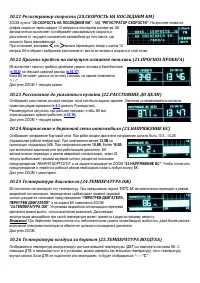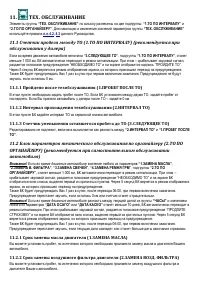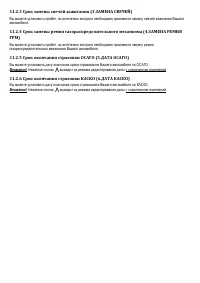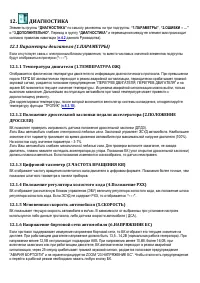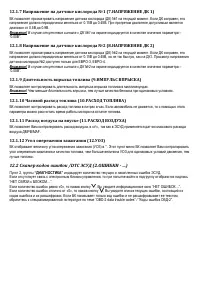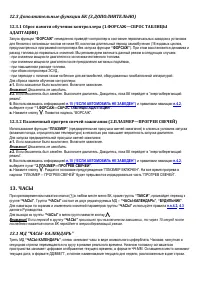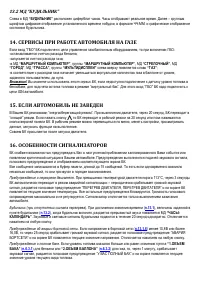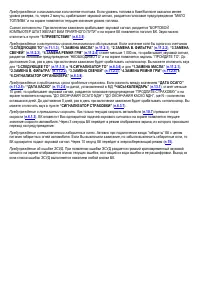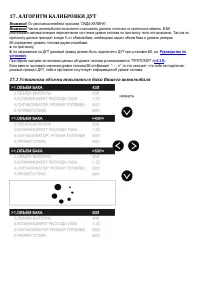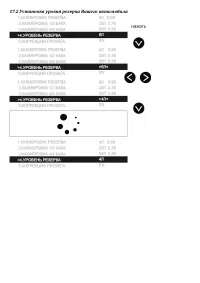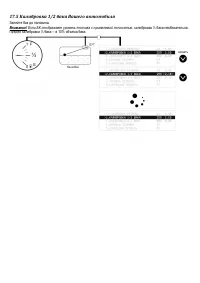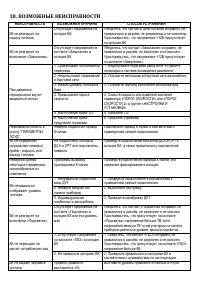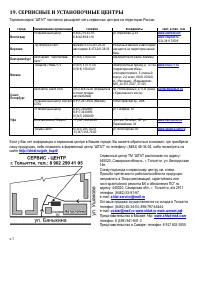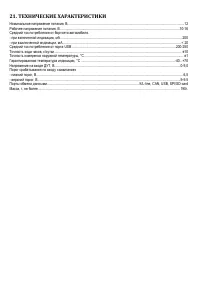Бортовые компьютеры ШТАТ UniComp-600M - инструкция пользователя по применению, эксплуатации и установке на русском языке. Мы надеемся, она поможет вам решить возникшие у вас вопросы при эксплуатации техники.
Если остались вопросы, задайте их в комментариях после инструкции.
"Загружаем инструкцию", означает, что нужно подождать пока файл загрузится и можно будет его читать онлайн. Некоторые инструкции очень большие и время их появления зависит от вашей скорости интернета.
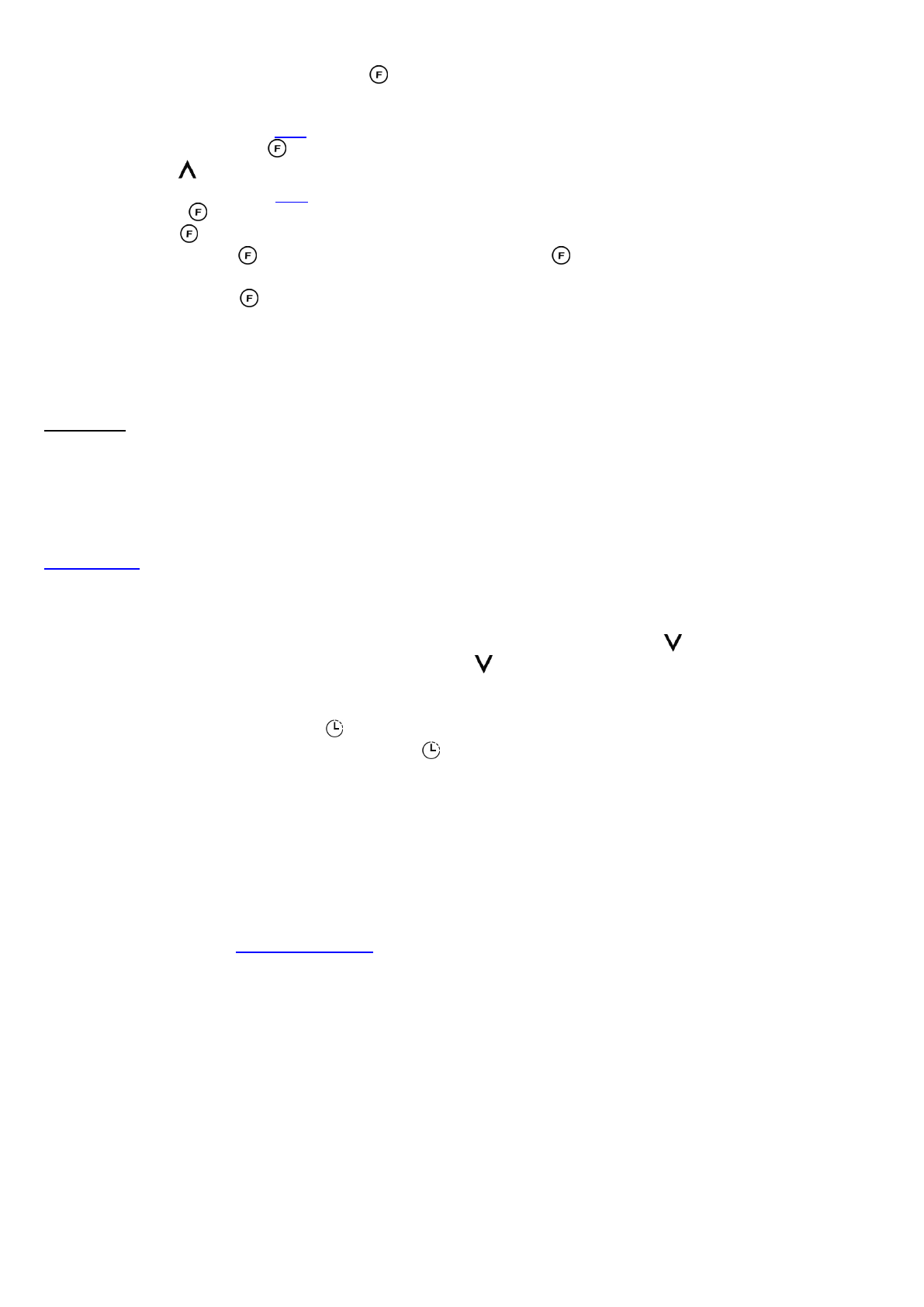
4.4
Программирование кнопки
“ЛЮБИМАЯ ФУНКЦИЯ”
Для изменения назначения кнопки необходимо выполнить:
а.
Используя
правила навигации (
, войдите в
группу
“
НАСТРОЙКИ
”.
в.
Нажмите и отпустите кнопку , на дисплее появится надпись: “ЛЮБИМАЯ ФУНКЦИЯ СБРОШЕНА“
г.
Нажмите кнопку и выйдите из
группы
“
НАСТРОЙКИ
”.
д.
Используя
правила навигации (
, выберите желаемую функцию (которую хотите видеть
при нажатии кнопки ) из любой
группы
(кроме
группы
“
НАСТРОЙКИ
“)
е.
Нажмите кнопку , на дисплее появится надпись: “ЛЮБИМАЯ ФУНКЦИЯ ”
Программирование кнопки завершено. Теперь, при нажатии кнопки , в любом месте меню БК, произойдет
переход к индикации выбранной функции с кратковременным выводом надписи: “ЛЮБИМАЯ ФУНКЦИЯ”. При
повторном нажатии кнопки БК перейдет в режим индикации того места из которого был совершен переход к
“ЛЮБИМОЙ ФУНКЦИИ”.
5. НАСТРОЙКИ БК ПОСЛЕ УСТАНОВКИ И ПОДКЛЮЧЕНИЯ
Внимание!
После установки и подключении БК необходимо произвести первоначальные настройки.
5.1
При первой подаче питания БК входит в демонстрационный режим
:
Отобразится трехмерное наименование БК –
“UNICOMP-600”
;
Затем по циклу сменяют друг друга следующие три блока:
- модель БК, версия и дата прошивки – “UNICOMP-600М 1.01 15.05.2013”, разработчик – “ТГУ. НИЛ-15”, сайт –
, телефон “горячей линии” – 8 902 299 41 05;
- анимированная заставка с плавающими дельфинами, причем, Вы можете загрузить свою заставку;
- последовательно, против часовой стрелки, активируются пиктограммы групп меню БК.
Также в демонстрационный режим Вы попадете после перепрошивки БК, отключив, а затем подключив клемму
«МАССА» от/к аккумуляторной батарее, нажав и удерживая не менее 3 секунд кнопку
из меню групп БК.
Для выхода из демонстрационного режима нажмите кнопку .
Включите зажигание. БК произнесет «Бортовой компьютер ШТАТ желает Вам приятного пути» и перейдет в режим
отображения пиктограмм групп меню БК.
Если в ДЕМОРЕЖИМЕ нажать кнопку
, то БК будет последовательно воспроизводить все имеющиеся
голосовые сообщения. Повторное нажатие кнопки
,
приведет к выключению воспроизведения голосовых
сообщений.
5.2
Сброс
Активируйте функцию “
11.СБРОС НАСТРОЕК
”, подгруппы
“3.УСТАНОВКИ БК”
, группы
“НАСТРОЙКИ”
.
5.3
Настройка
Для полнофункциональной работы БК необходимо установить текущее время, дату и день недели, произвести
настройку, в соответствии
Содержание
- 2 ОПИСАНИЕ И ОСОБЕННОСТИ; “интеллектуальная функция”; По оригинальным протоколам.; Руководство по программированию
- 3 ПЛАЗМЕР; - сушка и прогрев свечей для холодного пуска двигателя.; ТРОПИК; - предупреждение о включенных габаритных огнях при выключенном; НАСТРОЙКИ
- 4 ДИАГНОСТИКА; ГОЛОСОВЫЕ СООБЩЕНИЯ:; Жгут для подключения БК
- 6 Редактированию доступны пункты меню не всех групп БК.; “ТАКСИ”; Если пункт меню БК – наборный МД.; “ЧАСЫ”; “БУДИЛЬНИК”; Изменение значения параметра циклично.
- 7 НАСТРОЙКИ БК ПОСЛЕ УСТАНОВКИ И ПОДКЛЮЧЕНИЯ; При первой подаче питания БК входит в демонстрационный режим; “НАСТРОЙКИ”; Настройка
- 8 Аварийный сигнализатор,; Калибровки БК под конкретный автомобиль (; Все калибровки БК обнуляются
- 9 Блок параметров настройки при первичном подключении БК; Для установщиков и опытных пользователей.
- 10 При достижении любым значением параметра из пунктов:; “2.ТО ПО ОРГАНАЙЗЕРУ”
- 11 Все настройки БК после сброса вернутся к заводским установкам,; Руководство по; Если БК не поддерживает протокол Вашего автомобиля
- 13 Настройки таксометра
- 14 ТАКСИ; Группа; Алгоритм работы таксометра; Начнется отсчет “ВРЕМЯ ОЖИДАНИЯ”, но стоимость ожидания по; Мультидисплеи таксометра; Измененная “накрутка”
- 15 ДИНАМИКА; Для инициализации режима; МУЛЬТИДИСПЛЕИ; Перебор МД цикличен.; МД “ТРАССА”
- 16 МД “СТРЕЛОЧНЫЙ”; Сброс на начало поездки; МАРШРУТНЫЙ КОМПЬЮТЕР; Нажатие и удержание кнопки не менее 3 секунд; .1 МД “МАРШРУТНЫЙ КОМПЬЮТЕР”
- 17 .2 Начало записи детализированных маршрутных параметров (1.СТАРТ; При выключенном зажигании; .3 Пауза в записи детализированных маршрутных параметров (2.ПАУЗА; Если значение параметра
- 18 “ПРОБЕГ НА ГАЗЕ” + “ПРОБЕГ НА БЕНЗИНЕ”
- 19 БК показывает время, затраченное на остановки и стоянки в минутах.
- 21 Если во время движения автомобиля
- 23 “ДИАГНОСТИКА”; Если Ваш автомобиль снабжен электронной педалью газа.
- 24 ОШИБКИ; индицирует количество текущих и накопленных ошибок ЭСУД.
- 25 МД “ЧАСЫ
- 26 МД “БУДИЛЬНИК”; СЕРВИСЫ ПРИ РАБОТЕ АВТОМОБИЛЯ НА ГАЗЕ; Вы можете использовать этот сервис БК,; ЕСЛИ АВТОМОБИЛЬ НЕ ЗАВЕДЕН; Предупреждение о перегреве двигателя
- 27 Предупреждение о минимальном количестве топлива.; СВЕЧЕЙ”; Предупреждение о приближении срока продления страховки.; “ДАТА ОСАГО”; Предупреждение о превышении скорости.
- 28 АЛГОРИТМ КАЛИБРОВКИ ДУТ; По умолчанию введена проливка “ЛАДА-КАЛИНА”.; .1 Установка объема топливного бака Вашего автомобиля
- 30 .3 Калибровка резерва Вашего автомобиля; Залейте полный бак
- 32 ВОЗМОЖНЫЕ НЕИСПРАВНОСТИ; НЕИСПРАВНОСТЬ
- 33 СЕРВИСНЫЕ И УСТАНОВОЧНЫЕ ЦЕНТРЫ
- 35 ТЕХНИЧЕСКИЕ ХАРАКТЕРИСТИКИ